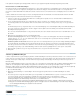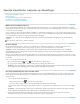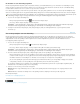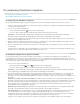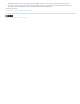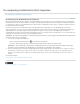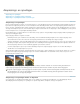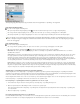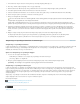Operation Manual
Naar boven
1. In het deelvenster Lagen selecteert u de laag waarop u de aanpassingslaag wilt toepassen.
2. Kies Laag > Nieuwe aanpassingslaag en kies een type aanpassing.
3. Klik in het deelvenster Maskers (CS5) of het gedeelte Maskers van het deelvenster Eigenschappen (CS6) op Kleurbereik.
4. In het dialoogvenster Kleurbereik kiest u Kleurmonsters in het menu Selecteren.
5. Selecteer Gelokaliseerde kleurclusters om een masker te bouwen dat is gebaseerd op verschillende kleurbereiken in de afbeelding.
6. Stel de weergave-optie in op Selectie, en Selectievoorvertoning op Geen.
7. Klik op een kleurgebied in de afbeelding.
Als u een monster wilt nemen van meerdere gebieden, houdt u Shift ingedrukt om het plus-pipet te activeren. Houd Alt (Windows) of
Option (Mac OS) ingedrukt als u het min-pipet wilt activeren.
Terwijl u klikt op afbeeldingsgebieden, kunt u een voorvertoning van het masker weergeven in het dialoogvenster Kleurbereik. De witte
gebieden zijn niet-gemaskerde pixels, de zwarte gebieden zijn gemaskerde pixels en de grijze gebieden zijn gedeeltelijk gemaskerde pixels.
8. Gebruik de schuifregelaar Tolerantie om het bereik van kleuren te vergroten of verkleinen rond de voorbeeldkleuren in het gemaskerde
gebied. Gebruik de schuifregelaar Bereik om de afstand of nabijheid van een kleur ten opzichte van de voorbeeldpunten te bepalen die is
vereist om de kleur op te nemen in het masker. Nadat u het masker hebt aangepast, klikt u op OK om het dialoogvenster Kleurbereik te
sluiten.
9. Wijzig zo nodig de aanpassing in het deelvenster Aanpassingen (CS5) of het deelvenster Eigenschappen (CS6).
De aanpassing wordt alleen toegepast op de niet-gemaskerde (of gedeeltelijk gemaskerde) gedeelten van de afbeelding. Indien
noodzakelijk, klikt u nogmaals op Kleurbereik om verdere aanpassingen toe te passen op het aanpassingslaagmasker.
Aanpassings- of opvullagen bewerken of samenvoegen
Aanpassings- en opvullagen bewerken
U kunt een instelling voor een aanpassings- of opvullaag bewerken. U kunt het masker van een aanpassings- of opvullaag ook bewerken als u wilt
nagaan welk effect de laag op de afbeelding heeft. Alle gebieden van een aanpassings- of opvullaag zijn standaard niet-gemaskerd en dus
zichtbaar. (Zie Informatie over laag- en vectormaskers.)
Opties voor aanpassings- en opvullagen wijzigen
1. Voer een van de volgende handelingen uit:
Dubbelklik op de miniatuur voor de aanpassing of opvullaag in het deelvenster Lagen.
Kies Laag > Opties voor laaginhoud.
2. Breng de gewenste wijzigingen aan in het deelvenster Aanpassingen (CS5) of het deelvenster Eigenschappen (CS6).
Opmerking: De instellingen van omgekeerde aanpassingslagen kunnen niet worden bewerkt.
Aanpassings- of opvullagen samenvoegen
U kunt een aanpassings- of opvullaag op verschillende manieren samenvoegen: met de laag eronder, met de lagen in de eigen gegroepeerde
laag, met andere geselecteerde lagen en met alle andere zichtbare lagen. U kunt een aanpassings- of opvullaag echter niet als doellaag voor een
samenvoeging gebruiken. Als u een aanpassings- of opvullaag samenvoegt met de laag eronder, worden de aanpassingen in pixels omgezet en
definitief toegepast op de samengevoegde laag. U kunt een opvullaag ook in pixels omzetten zonder de laag samen te voegen. (Zie Lagen
omzetten in pixels.)
Aanpassings- en opvullagen met maskers die alleen witwaarden bevatten, vergroten de bestandsgrootte niet noemenswaardig. Dergelijke
aanpassingslagen hoeft u dus niet samen te voegen om ruimte te besparen.
Meer Help-onderwerpen
Lokale aanpassingen aanbrengen in Camera Raw
De kleur en toon van een afbeelding aanpassen
Juridische kennisgevingen | Online privacybeleid